혹시 macOS Tahoe 디스크 공간 부족 메시지를 마주하셨나요? macOS Tahoe의 용량이 크다는 건 알았지만 공간 문제 때문에 설치 프로그램이 완전히 멈출 줄은 몰랐어요. 며칠 동안 제 맥에서 테스트해 보면서 실제로 효과가 있는 것과 없는 것을 파악해서 효율적인 해결책을 공유할 수 있게 됐어요.
최신 macOS에 얼마나 많은 공간이 필요한지 궁금했다면 요구사항과 저장공간 확인 방법, 그리고 파일을 망가뜨리지 않으면서 충분한 공간을 확보하기 위해 제가 사용한 방법들을 정확하게 단계별로 안내해 드릴게요. 그럼 저장공간 요구사항부터 살펴볼까요?
macOS Tahoe 저장공간 요구사항
Apple의 공식 요구사항 목록을 확인해볼 수 있지만 솔직히 말하면 오해의 소지가 있다고 생각해요. 제가 테스트해본 결과 macOS Tahoe의 크기는 설치 프로그램 자체만의 문제가 아니에요. 전체 설치를 위한 요구사항을 아래에서 확인해 보세요.
- 설치 프로그램 크기: 14GB (다운로드)
- 임시 설치 공간: 20~25GB 여유 공간
- 설치 후 버퍼: 업그레이드 후 원활한 성능을 위해 최소 10GB
그래서 현실적으로 macOS Tahoe에 얼마나 많은 공간이 필요할까요? 업그레이드하기 전에 최소 40GB의 여유 공간을 권장해요. 28GB 여유 공간만으로 시도했을 때는 설치 프로그램이 중간에 실패했어요. 그리고 더 많은 공간을 확보한 후 두 번째 시도에서는 완벽하게 작동했어요.
MacBook에서 저장공간 확인하는 방법
기본적인 것처럼 들리겠지만, macOS Tahoe 설치를 고려하기 전에 현재 저장공간 상황을 확인해야 해요. 아래 단계를 따르세요.
- Apple 메뉴 > 시스템 설정 > 일반 > 저장공간으로 이동하세요.
- 계산이 표시될 때까지 잠시 기다리세요.
- 아래 나열된 카테고리들을 살펴보고, 시스템 데이터를 특히 주의 깊게 보세요. 엄청 크다면 (제 건 60GB 넘었어요), 캐시와 로그를 정리해야 한다는 신호예요.

저장공간이 이미 가득 차 보이거나 시스템 데이터가 너무 많다면 설치하기 전에 잠깐 멈춰 주세요. 지금 공간을 확보하면 업그레이드 실패를 방지할 수 있어요. Tahoe를 위해 충분한 공간을 확보하기 위해 제게 효과가 있었던 방법을 알려드릴게요.
맥에서 공간 확보하는 방법 (검증된 7가지 팁)
좋아요. 이제 macOS Tahoe 크기와 저장공간 확인 방법을 알았으니 공간 확보 팁을 통해 본격적으로 다운로드를 준비해 봅시다. 여러 방법과 툴을 섞어서 시도해봤는데 제게 효과가 있었던 것들이에요.
1. 재시작하고 임시 캐시 정리하기
맞아요. 가장 오래된 방법이지만 여전히 효과가 있어요. 기가바이트 단위로 공간을 확보해야 할 때는 재시작이 가장 효과적인 방법이죠. 메인 Apple 메뉴로 가서 재시작을 누르세요.
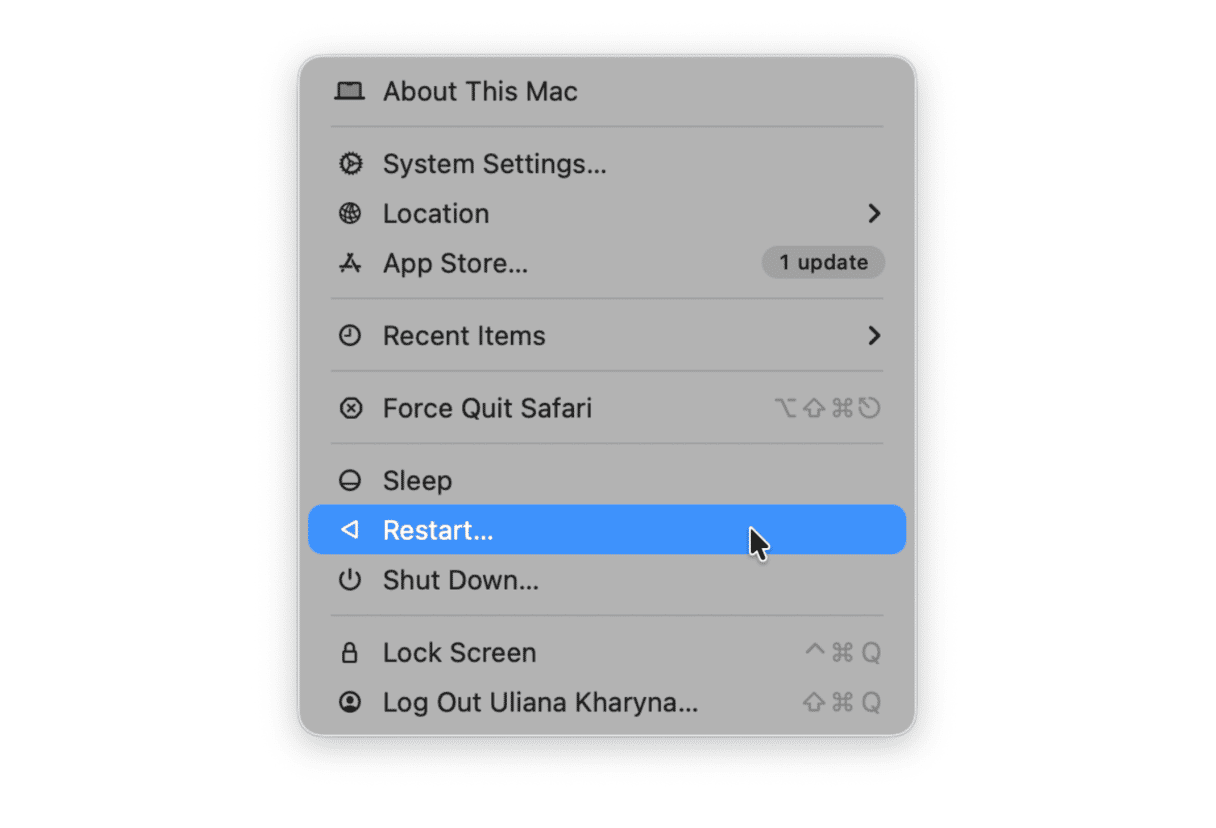
2. 시스템 정크 제거하기
전체 맥 정리 과정에서 가장 효과적이었던 방법이에요. 저는 CleanMyMac 의 정리 기능을 사용했는데, 제가 존재하는 줄도 몰랐던 오래된 캐시, 망가진 로그인 항목, 앱 잔여물들을 기가바이트 단위로 정리해줬어요. 네, 수동 캐시 삭제도 시도해봤지만 이 툴이 훨씬 빨라요. 게다가 필수 시스템 파일은 건드리지 않고, 실수로 중요한 걸 지울 수도 없고, 수동 검색으로는 찾지 못할 수도 있는 접근하기 어려운 것들을 찾아줘요. 아래 단계를 따르세요.
- CleanMyMac을 무료로 체험해 보세요. 7일간 무료로 앱과 모든 도구를 사용할 수 있어요.
- 열어서 정리 > 스캔을 클릭하세요.
- '정리'를 클릭하세요.
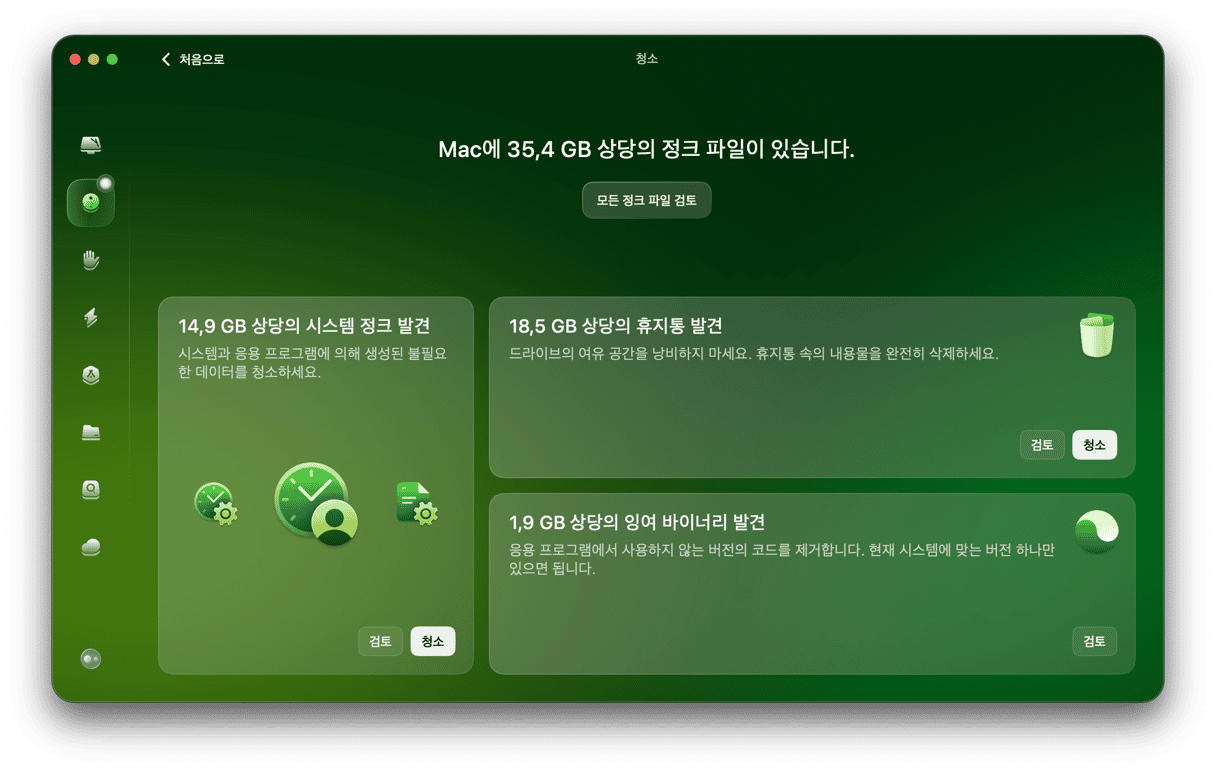
3. iOS 백업 삭제하기
iPhone이나 iPad를 동기화한 적이 있다면 백업이 얼마나 많은 공간을 차지하는지 확인하는 게 좋아요. 아래 단계를 따르세요.
- iPad나 iPhone을 연결하고 Finder를 여세요.
- '위치' 아래에서 기기를 선택하세요.

- 일반 탭에서 백업 섹션을 찾으세요.
- '백업 관리'를 클릭하세요 (저장된 기기 백업 목록이 팝업으로 나타날 거예요).
- 필요 없는 오래된 항목을 우클릭해서 '삭제'를 선택하세요.
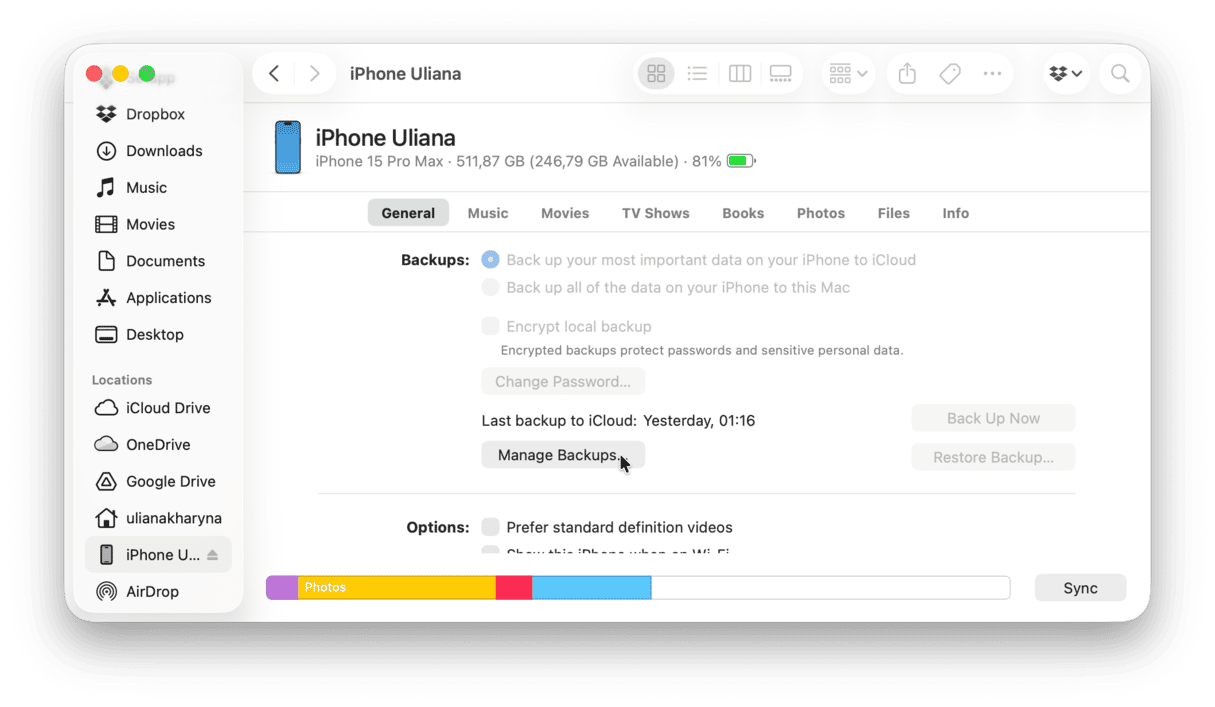
저는 최신 백업만 남겨두고 바로 10GB 넘게 확보했어요.
4. 중복되거나 크기가 큰 미디어 파일 찾아내기
Finder의 내장 검색 필터를 사용해서 큰 미디어 파일을 찾았어요.
- Finder 열고 검색 바 옆 점 세 개를 눌러서 '검색 기준 보기'를 선택하세요 (아무거나 검색해야 이 옵션이 보일 수도 있어요).
- 상단에서 '종류'를 '기타...'로 바꾸고 '파일 크기'를 선택하세요.
- '보다 크다'로 설정하고 1000MB (1GB)를 입력하세요.
- 종류 > 동영상 또는 이미지에 대한 두 번째 필터를 추가해서 범위를 좁히세요.
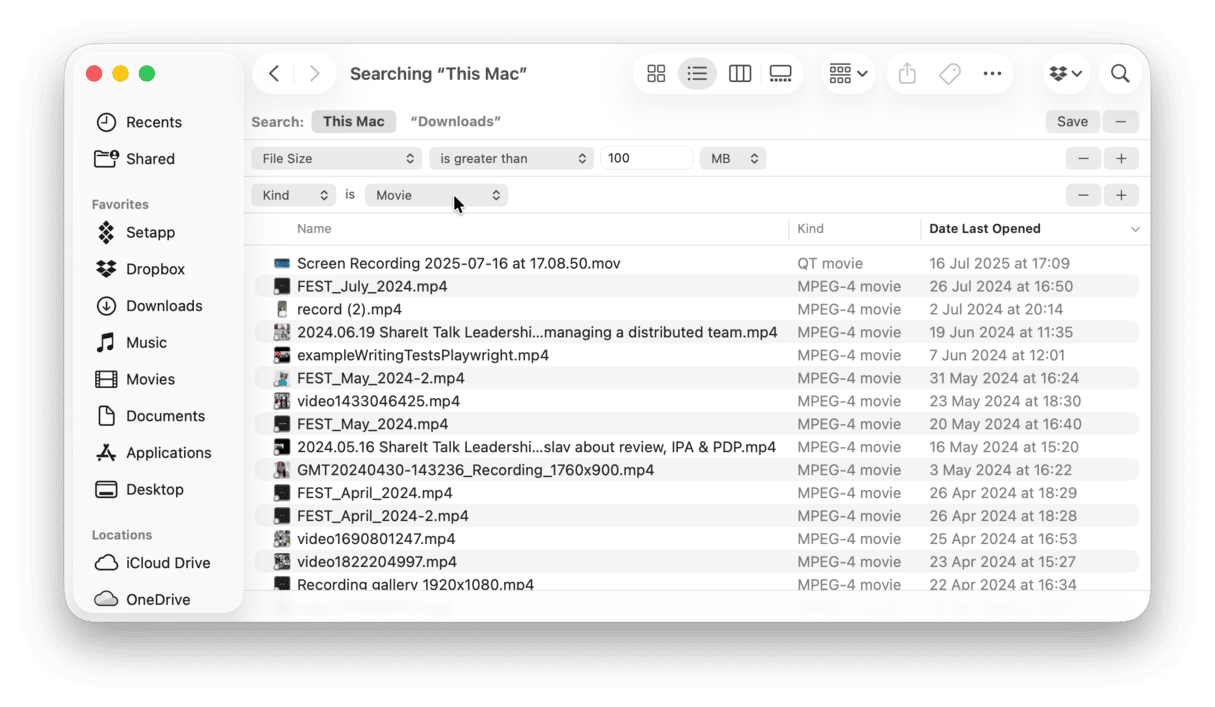
바로 이미 클라우드 저장소에 있던 오래된 중복 비디오 두 개를 발견했는데, 합쳐서 15GB가 넘었어요. 고민 없이 삭제했죠. RAW 사진이나 비디오를 촬영한다면 이 단계만으로도 수십 기가바이트를 확보할 수 있어요.
5. 오래된 잊혀진 파일들 정리하기
위의 팁도 효과가 있고 정말 유용하지만 수동으로 해야 일이 많고 한계도 있어요. 솔직히 말하면 저는 보통 맥 전체를 수동으로 스캔하는 걸 피하는데, 애매한 폴더에 묻혀있는 것들을 놓치기가 너무 쉽거든요. CleanMyMac에는 '내 클러터'라는 유용한 기능이 있는데, 몇 분 만에 전체 시스템을 정리할 수 있고, 모든 파일을 크기와 종류별로 나열하고, 심지어 마지막 접근 시간까지 보여줘서 정말 간단하게 제거할 수 있어요. 아래 단계를 따르세요.
- 앱을 다시 열고 내 클러터 > 스캔을 클릭하세요.
- '모든 파일 검토'를 클릭하세요.
- 카테고리를 둘러보고 원하지 않는 항목들을 선택한 다음 '제거'를 클릭하세요.
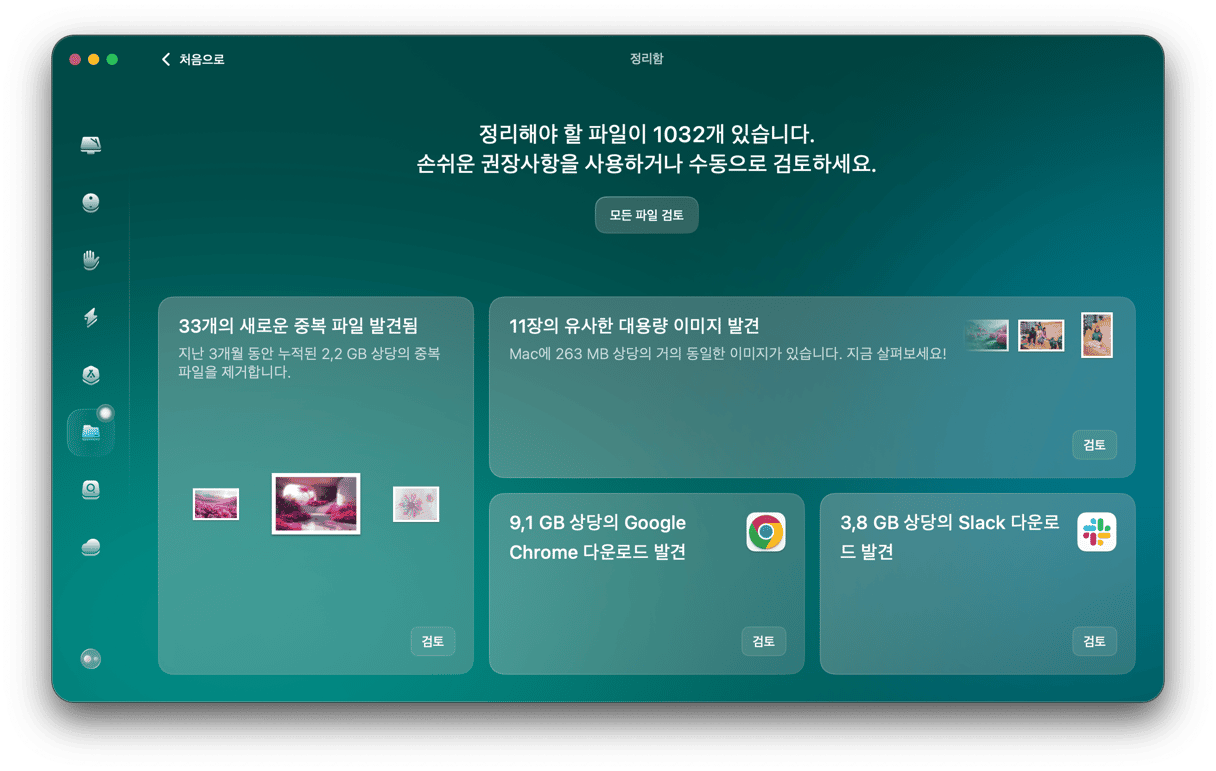
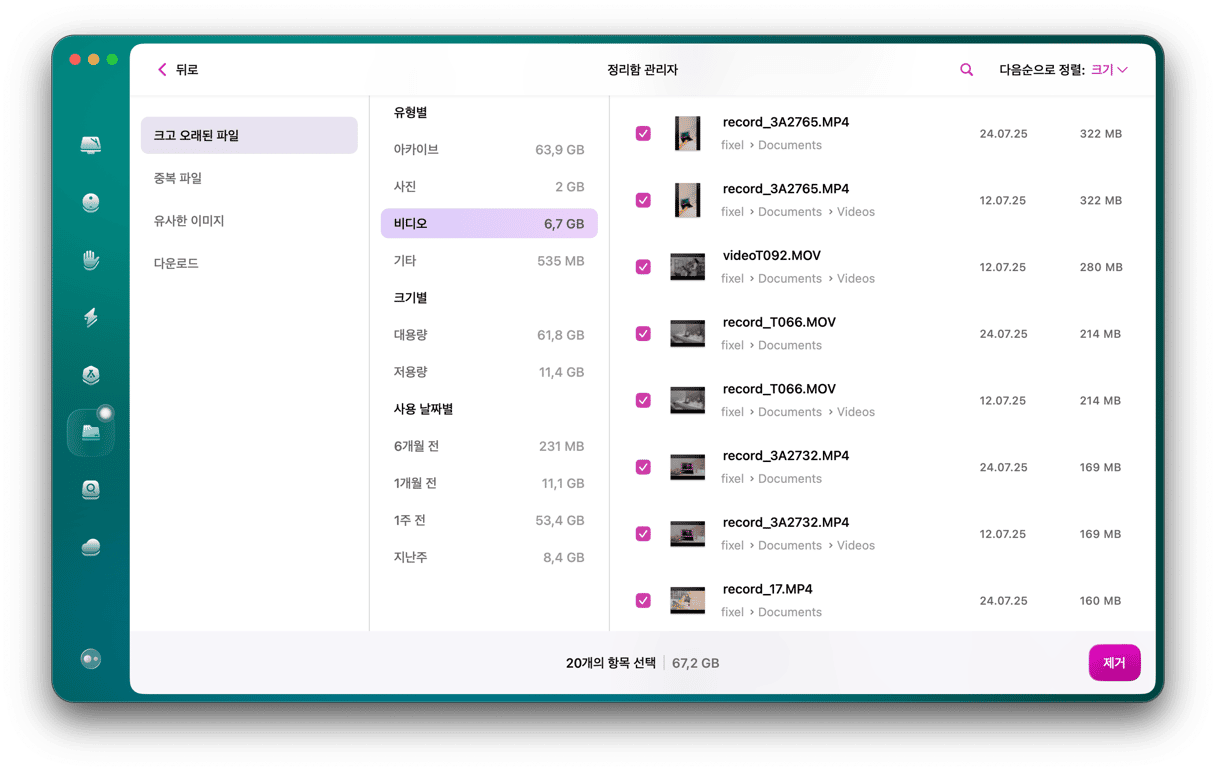
6. Time Machine 로컬 스냅샷 제거하기
이건 거의 언급되지 않는 방법인데 저는 8GB 넘게 확보할 수 있었어요. Time Machine을 사용한다면 외장 드라이브가 있어도 macOS에 로컬 스냅샷이 저장돼요. 아무도 모르게 쌓이거든요.
정리 방법은 아래 단계를 따르세요.
- 터미널을 열고 입력하세요.
tmutil listlocalsnapshots / - 각각을 다음 명령어로 삭제하세요.
sudo tmutil deletelocalsnapshots [snapshotname]
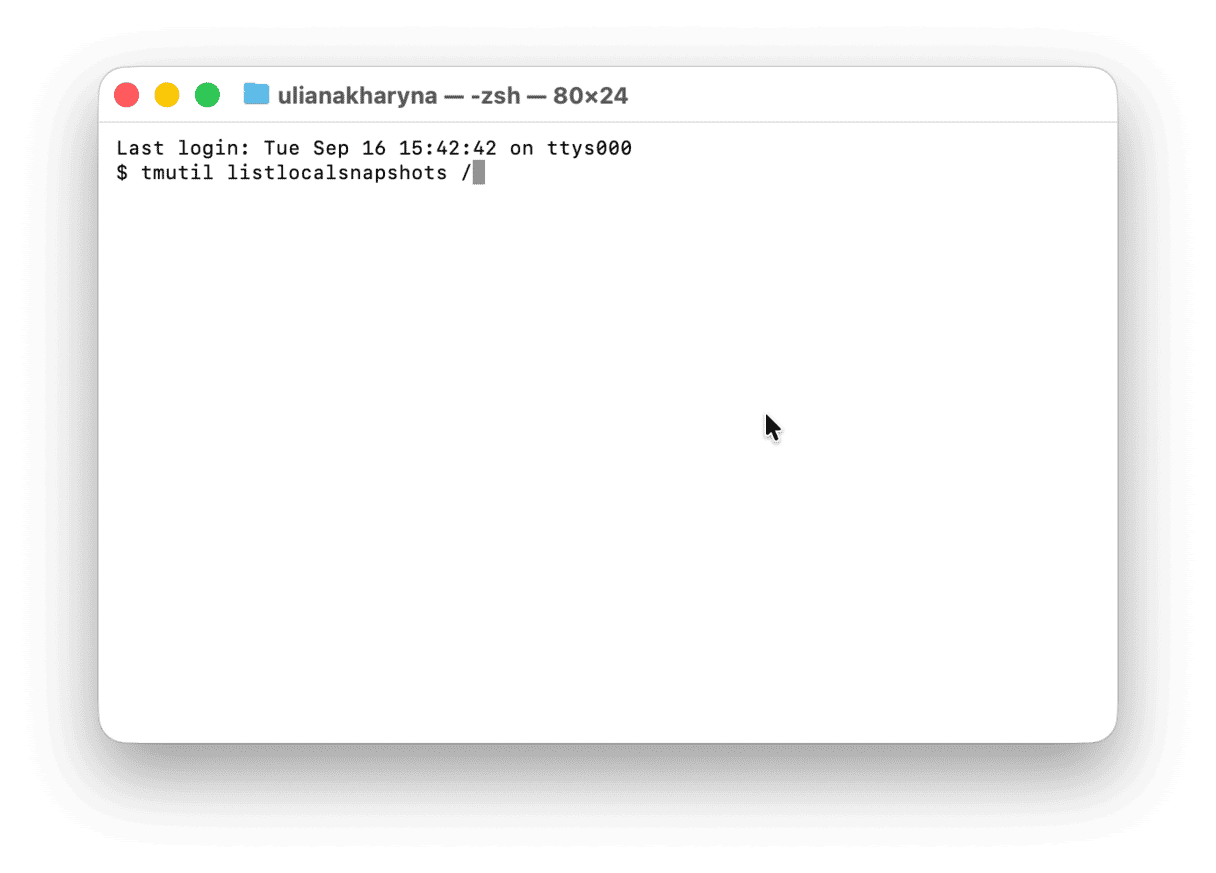
7. 다운로드 폴더 정리하기
다운로드 폴더는 제가 몇 달 동안 손대지 않은 공간이었는데 확인해 보니 오래된 DMG 설치 프로그램, PDF, 무작위 ZIP 파일들로 가득했고, 8GB 넘는 항목이 쌓여 있었어요.
- Finder > 다운로드를 여세요.
- 크기나 마지막 열기 날짜로 정렬하세요 (보기 > 보기 옵션 보기 > 이 열들을 활성화).
- 필요 없는 것들, 특히 이미 사용한 오래된 DMG나 ZIP 파일들을 삭제하거나 옮기세요.
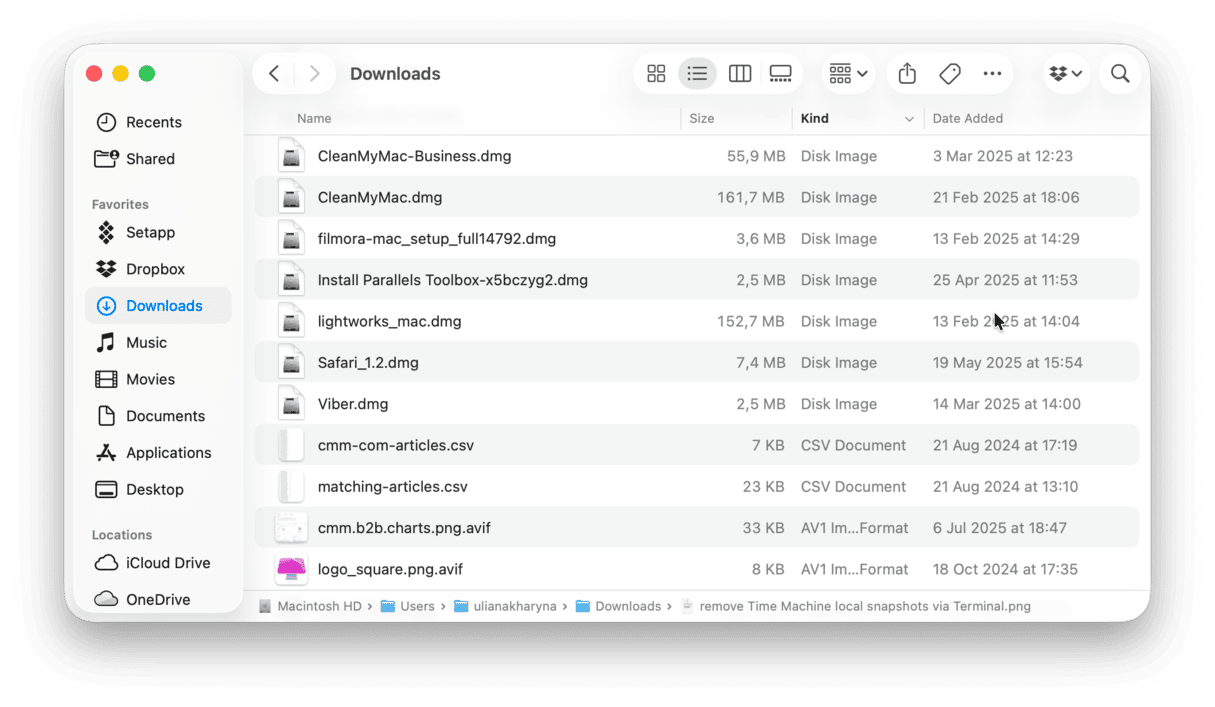
나중에 휴지통을 비우는 걸 잊지 마세요.
지금까지 macOS Tahoe 공간 요구사항이 정확히 무엇인지, 그리고 맥을 어떻게 준비해야 하는지 정확히 알아봤습니다.







